Сравнение записей¶
Сравнение записей в разделе "Данные"¶
Для сравнения записей из раздела "Данные":
Найдите записи, используя инструменты поиска.
Выберите необходимые записи с помощью флагов в левом столбце таблицы результатов (2 записи и более).
Нажмите "Действия" в правом верхнем углу экрана и выберите "Сравнение записей".
Откроется экран сравнения, в котором отображается техническая информация (Etalon ID) и значения атрибутов (Рисунок 2).
При необходимости настройте таблицу сравнения:
Чтобы настроить столбцы таблицы сравнения:
Нажмите кнопку
 "Настроить вид таблицы", расположенную в правом верхнем углу экрана сравнения (Рисунок 1).
"Настроить вид таблицы", расположенную в правом верхнем углу экрана сравнения (Рисунок 1).Отметьте требуемые для сравнения строки. В списке отображаются все сравниваемые атрибуты и связи; некоторые строки могут быть по умолчанию выключены.
Используйте флажок "Показать все", чтобы отобразить все доступные столбцы таблицы.
Для комплексных атрибутов можно включить/выключить отображение всего атрибута или сделать это отдельно для каждого вложенного атрибута.
Нажмите
 "Сортировать", чтобы изменить порядок отображения столбцов.
"Сортировать", чтобы изменить порядок отображения столбцов.Нажмите "Сохранить", чтобы зафиксировать настройки. В будущем отображение атрибутов и сортировка таблицы будут сохранены.
Примечания:
В записях иерархического справочника также сравнивается родительский узел.
При сравнении связей по умолчанию отображается только главный отображаемый атрибут связанной записи. При нажатии на иконку стрелки рядом с именем связи и выборе связанной записи также отображаются атрибуты связи.
Сравнение в карточке записи¶
Для сравнения записей из карточки записи:
Найдите нужную запись с помощью инструментов поиска и откройте карточку записи.
Выберите "Добавить к сравнению".
Откройте следующую запись и также добавьте ее к сравнению.
Когда все необходимые записи добавлены, нажмите кнопку меню
 и выберите "Перейти к сравнению (2)". Число в скобках отображает количество добавленных к сравнению записей.
и выберите "Перейти к сравнению (2)". Число в скобках отображает количество добавленных к сравнению записей.Инструкцию по настройке экрана сравнения см. выше.
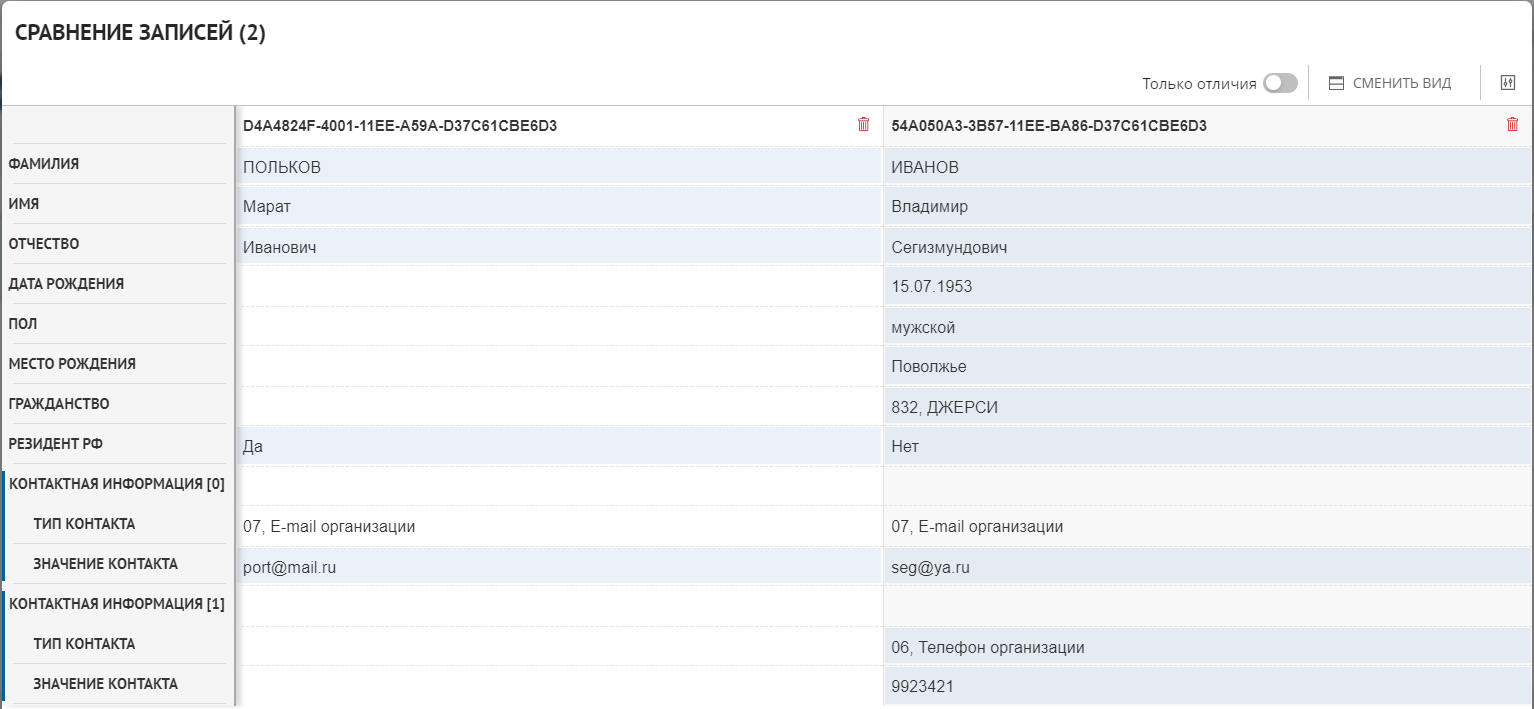
Рисунок 1 - Настройка столбцов
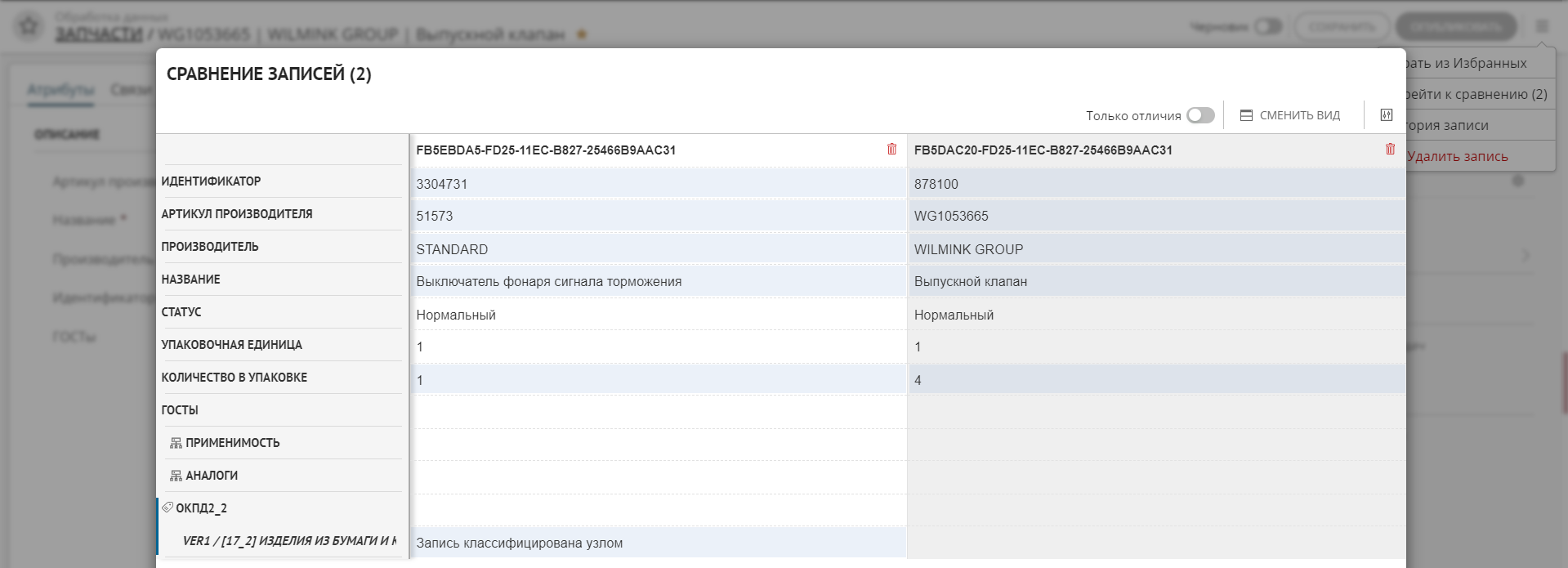
Рисунок 2 - Пример сравнения записей



